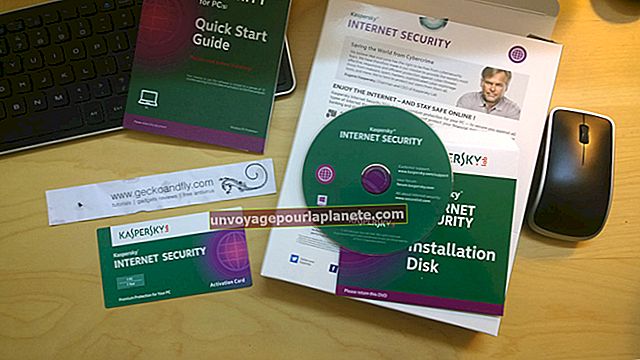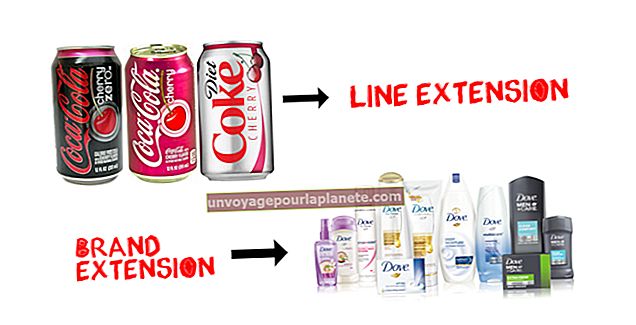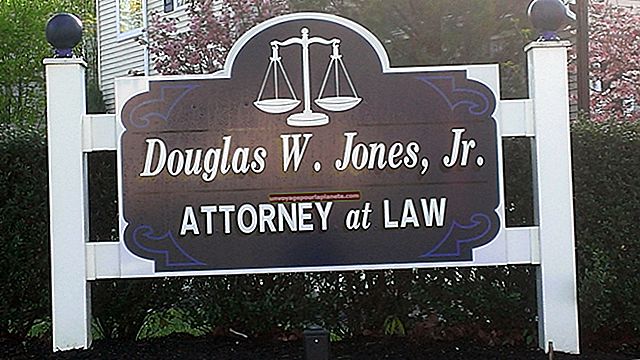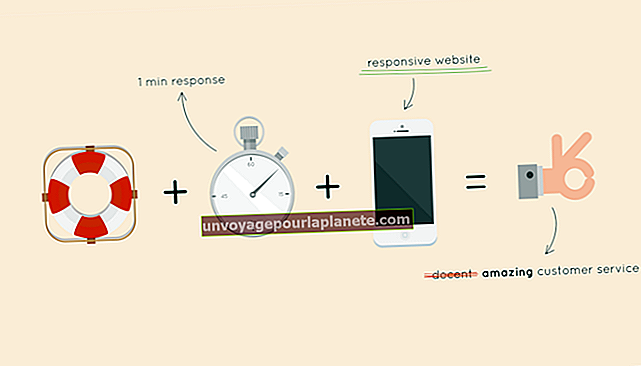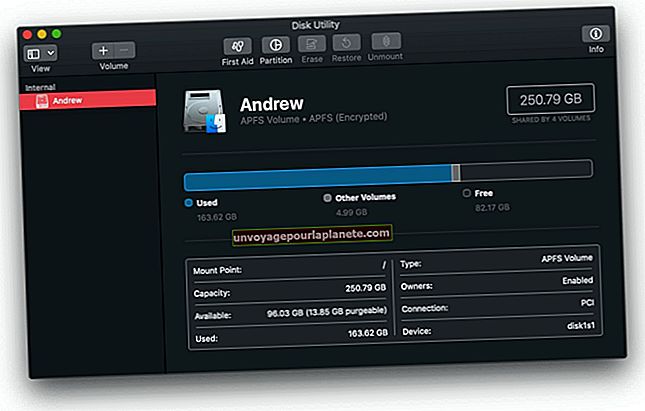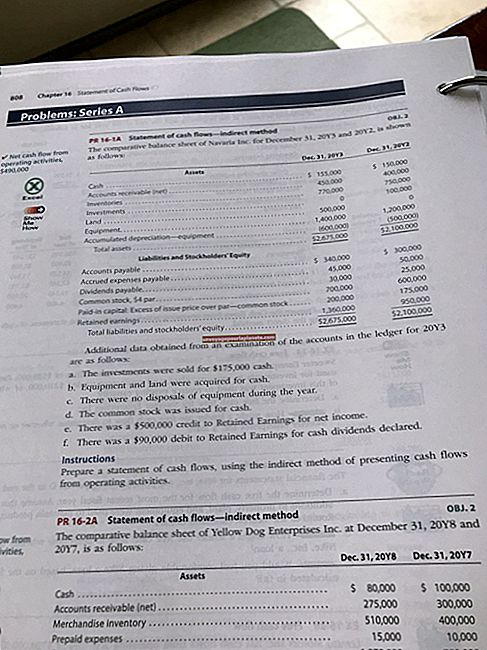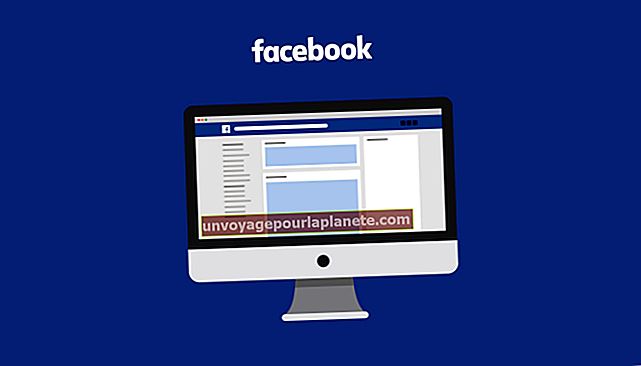ஒரு லின்க்ஸிஸ் WRT54G வயர்லெஸ் ஜி ரூட்டரை எவ்வாறு அமைப்பது
உங்கள் அலுவலகம் அல்லது வணிகத்திற்கான நெட்வொர்க்கை நீங்கள் முதலில் அமைக்கும் போது, நீங்கள் ஒரு வயர்லெஸ் திசைவியுடன் செல்வீர்கள், இது நெட்வொர்க் குறியாக்கத்தைக் கையாளக்கூடியது, அதாவது லின்க்ஸிஸ் திசைவி. லின்க்ஸிஸ் திசைவிகள் அவற்றின் வழங்கப்பட்ட நெட்வொர்க்கிற்கு விரைவான அணுகலை வழங்குவதால், நீங்கள் உங்கள் மோடமுடன் திசைவியை இணைக்கலாம், பிணையத்தைப் பெற்று லிங்க்சிஸ் நிர்வாகப் பக்கத்தில் உள்நுழையலாம், அங்கு பாதுகாப்பு அமைப்புகளை நிர்வகிப்பதன் மூலம் உங்கள் அமைப்பை இறுதி செய்யலாம்.
1
உங்கள் மோடமின் ஈத்தர்நெட் ஜாக்கில் ஈத்தர்நெட் கேபிளின் ஒரு முனையைச் செருகவும். லிங்க்ஸிஸ் திசைவியின் பின்புறத்தில் "இன்டர்நெட்" என்று பெயரிடப்பட்ட ஈத்தர்நெட் ஜாக்கில் மறு முனையைச் செருகவும்.
2
லிங்க்ஸிஸ் திசைவிக்கான இரு முனை ஏசி அடாப்டரை ஒரு சுவர் கடையின் செருகவும். திசைவியின் பின்புறத்தில் உள்ள "பவர்" ஜாக்கில் மறு முனையைச் செருகவும். திசைவிக்கு முன்னால் உள்ள "பவர்" ஒளி திடமாக எரியும் வரை மற்றும் "WLAN" ஒளி ஒளிரும் வரை காத்திருங்கள்.
3
உங்கள் கணினியுடன் பிணையத்துடன் இணைக்கவும். இதற்கான செயல்முறை வேறுபடலாம், ஆனால் இயக்க முறைமைகள் பெரும்பாலும் பிணையத்தை தானாகவே கண்டுபிடிக்கும்.
4
உங்கள் வலை உலாவியின் முகவரி பட்டியில் "192.168.1.1" என தட்டச்சு செய்க. உள்நுழைவுத் திரை தோன்றும். "நிர்வாகி" இன் பயனர்பெயரை உள்ளிட்டு கடவுச்சொல் புலத்தை காலியாக விடவும். நிர்வாக பக்கம் தோன்றும்.
5
"நிர்வாகம்" என்பதைக் கிளிக் செய்து, "மேலாண்மை" என்பதைக் கிளிக் செய்க. நிர்வாக பக்கத்தை அணுக கடவுச்சொல் தேவைப்படும் ஒரு திசைவி கடவுச்சொல்லை உள்ளிட்டு மீண்டும் உள்ளிடவும். "அமைப்புகளைச் சேமி" பொத்தானைக் கிளிக் செய்து எதிர்கால குறிப்புக்கு கடவுச்சொல்லை எழுதுங்கள்.
6
"வயர்லெஸ்" என்பதைக் கிளிக் செய்து, "வயர்லெஸ் பாதுகாப்பு" என்பதைக் கிளிக் செய்க. கீழ்தோன்றும் மெனுவிலிருந்து "WPA Personal" ஐத் தேர்ந்தெடுக்கவும். "விசையை உள்ளிடுக" உரை புலத்தில் ஒரு பாஸ்கியை உள்ளிடவும். பிணையத்தை குறியாக்க "மாற்றங்களைச் சேமி" என்பதைக் கிளிக் செய்க. வயர்லெஸ் நெட்வொர்க்குடன் இணைப்பதற்கு முன்பு பிணையத்தின் பிற பயனர்கள் பாஸ்கியில் நுழைய வேண்டும்.